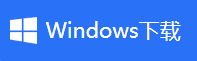金舟录屏大师如何调整摄像头大小
- 来源: 金舟软件
- 作者:
- 时间:2025-03-06 18:05:04

金舟录屏大师
-
官方正版
-
纯净安全
-
软件评分:
 AI摘要
AI摘要
本文介绍如何使用金舟录屏大师调整摄像头录制窗口大小。只需三步:选择“摄像头”模式,设置录制声源和设备;在分辨率选项中调整录制尺寸;点击“开始录制”即可。操作简单,帮助用户轻松控制视频画面大小,满足不同录制需求。
摘要由平台通过智能技术生成金舟录屏大师一款不错的屏幕录像软件。利用电脑摄像头录制视频时,该如何调整录制窗口大小呢?这里将具体操作分享如下,希望能帮到有需要的朋友。
操作步骤:
第一步、电脑上打开录屏工具,录制模式选择“摄像头”,然后再来设置录制声源和摄像头设备;
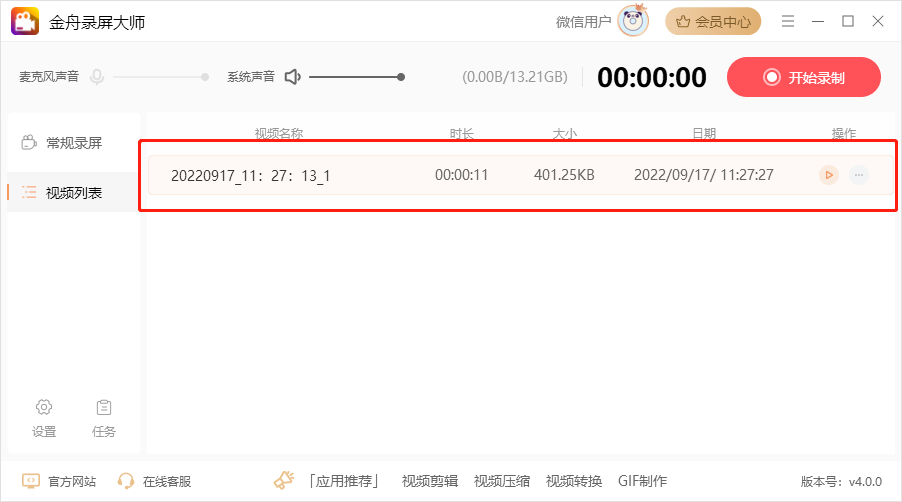
第二步、接着,在分辨率中选择适合的录制大小,分辨率影响着视频的尺寸大小;
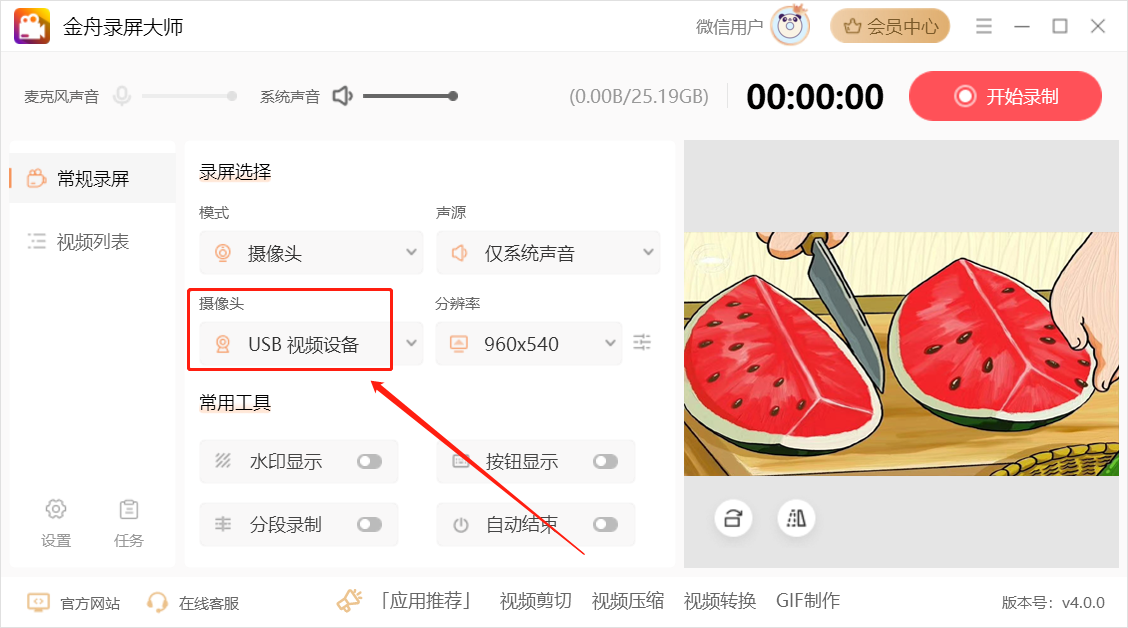
第三步、设置完成后,点击右上角的“开始录制”就好了;
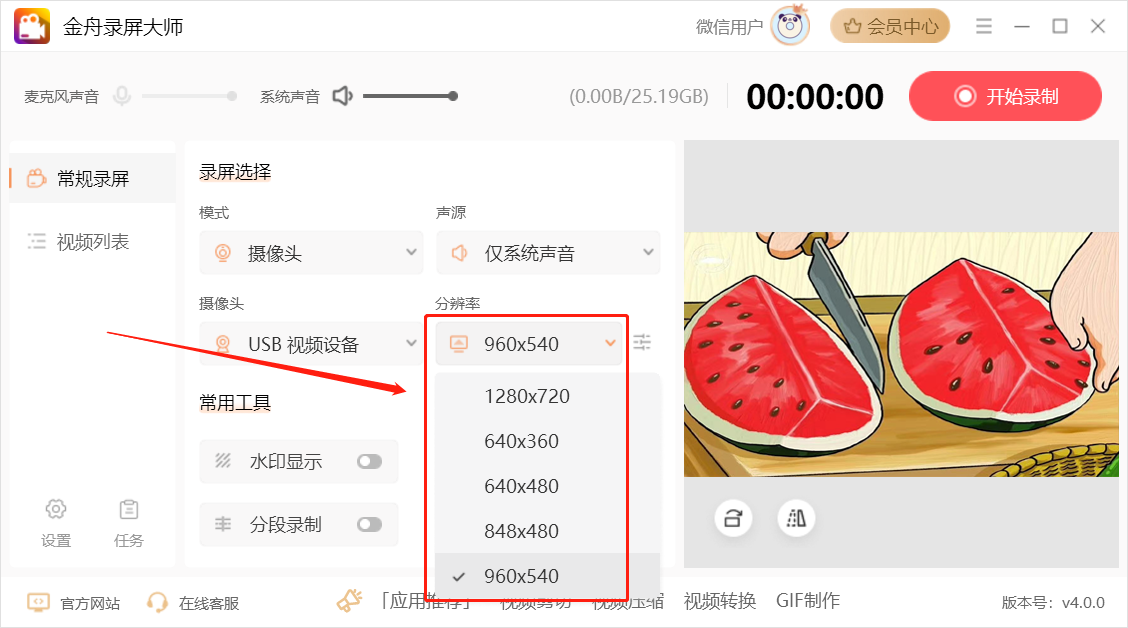
第四步、录制过程中,可以音频的音量大小,点击红色按钮结束录制;
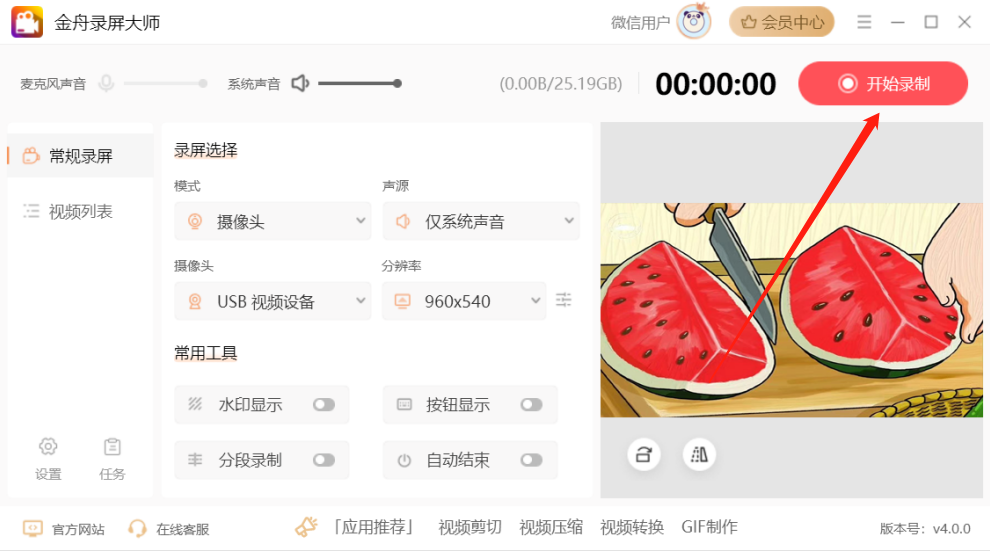
第五步、如图,以下就是刚刚录制好的视频文件啦。

金舟录屏大师如何调整摄像头大小的方法就为您演示到这里,如果您有需要可以在金舟软件官网下载使用。
推荐阅读:
温馨提示:本文由金舟软件网站编辑出品转载请注明出处,违者必究(部分内容来源于网络,经作者整理后发布,如有侵权,请立刻联系我们处理)
 已复制链接~
已复制链接~